怎样清理电脑磁盘空间
更新时间:2024-01-16 18:01:19作者:yang
电脑的磁盘空间是存储所有文件和程序的地方,随着时间的推移,磁盘内存空间可能会被大量的临时文件、垃圾文件和不必要的程序所占据,为了确保电脑的正常运行和提高其性能,定期清理磁盘空间是必不可少的。本文将介绍一些简单而有效的技巧,帮助您清理电脑磁盘内存空间,释放宝贵的存储空间。无论您是想为电脑加速,还是为了安装新的软件和存储更多的文件,这些技巧都能帮助您轻松达到目标。
步骤如下:
1.首先打开电脑,双击【我的电脑】图标,打开电脑设备盘。

2.在设备盘里,找到你想要清理的磁盘。我这里是选择的C盘哦,鼠标移到到C盘上点击鼠标右键打开子菜单,找到属性栏。
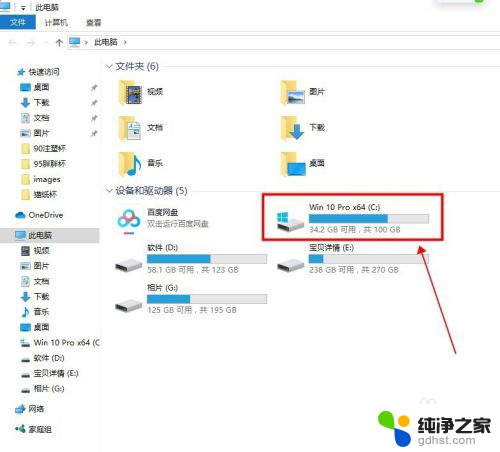
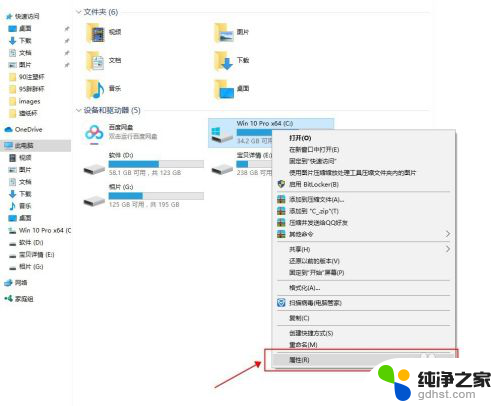
3.在打开的对话框里可以勾选【压缩此驱动器以节约磁盘空间】,点击【磁盘清理】。
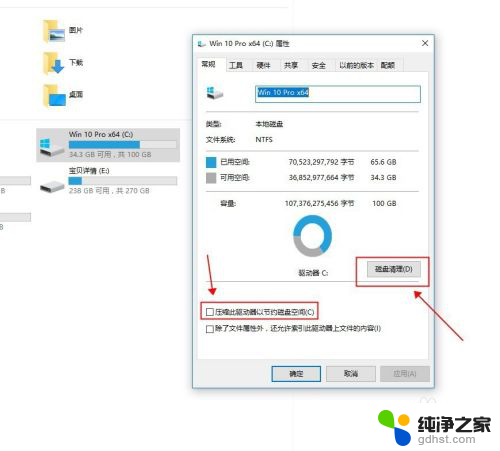
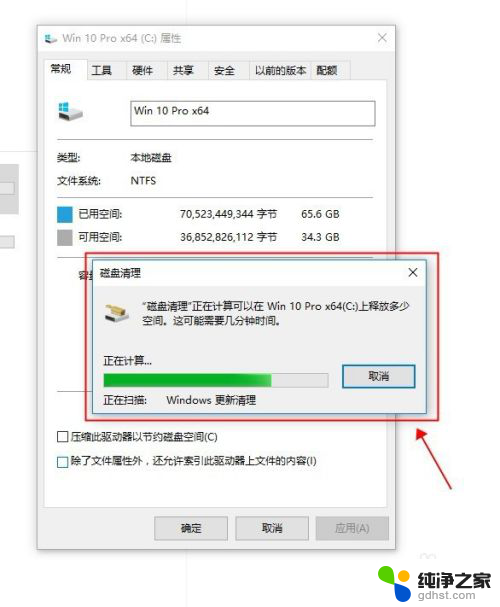
4.磁盘清理运算后,会出现清理对话框。在要删除的文件里,可以勾选需要删除的文件。

5.点击其他选项栏,可以选择清理删除不需要的程序等。

6.设置好以上后,点击下面的确定按键,就可以永久删除这些不需要的垃圾文件了哦。
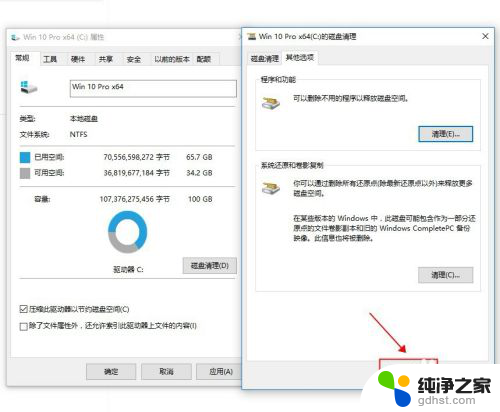

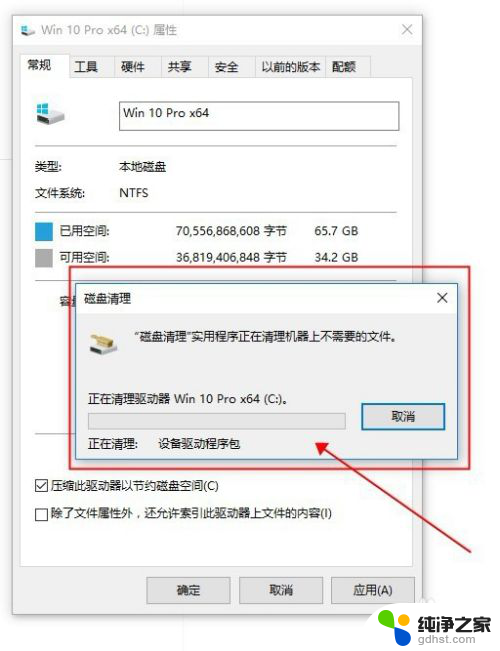
以上就是如何清理电脑磁盘空间的全部内容,如果你也遇到了同样的情况,赶紧参照我的方法来处理吧,希望对你有所帮助。
- 上一篇: 电脑如何不更新系统
- 下一篇: wps为什么我的这个键用不了
怎样清理电脑磁盘空间相关教程
-
 手机的磁盘空间怎么清理
手机的磁盘空间怎么清理2024-02-25
-
 笔记本清理磁盘怎么清理
笔记本清理磁盘怎么清理2024-05-10
-
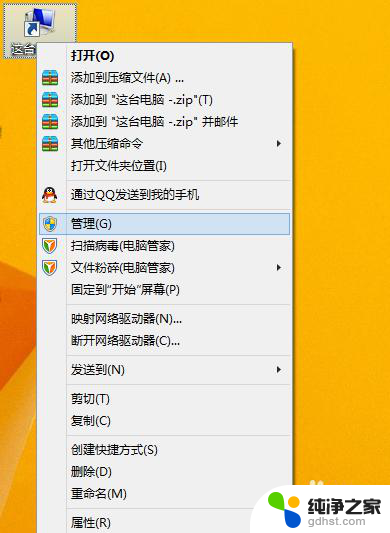 怎么分电脑磁盘空间
怎么分电脑磁盘空间2024-02-10
-
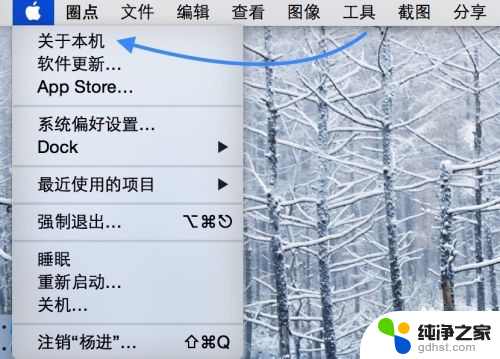 mac怎么查看磁盘空间
mac怎么查看磁盘空间2023-11-24
电脑教程推荐